RStudio oleku lähtestamine või RStudio rakenduse uuesti installimine peaks selle parandama
- RStudio on integreeritud arenduskeskkond (IDE), mis on loodud spetsiaalselt R.
- R on programmeerimiskeel ja tarkvarakeskkond, mida kasutatakse peamiselt statistilise andmetöötluse ja graafilise disaini jaoks.
- RStudio pakub kasutajasõbralikku liidest, mis muudab R-koodi kirjutamise, käitamise ja silumise lihtsamaks.
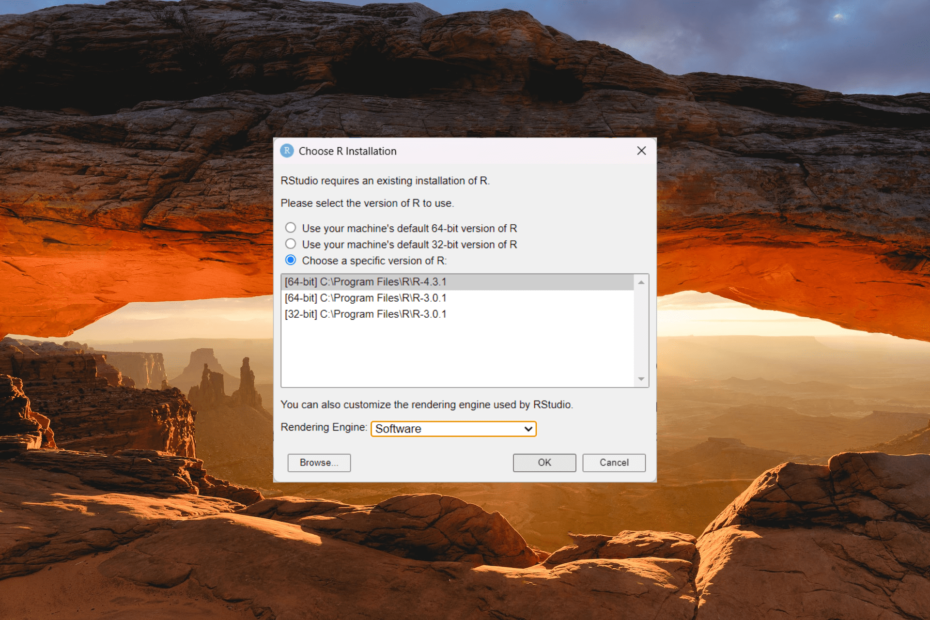
XINSTALLIMINE Klõpsates ALLALAADIMISE FAILIL
- Laadige alla Fortect ja installige see arvutis.
- Käivitage tööriista skannimisprotsess rikutud failide otsimiseks, mis on teie probleemi allikaks.
- Paremklõpsake Alusta remonti et tööriist saaks käivitada fikseerimisalgoritmi.
- Fortecti on alla laadinud 0 lugejad sel kuul.
Valdkondades statistiline andmetöötlus, andmeanalüüs ja andmete visualiseerimine, RStudio ja võimas keel R on kõigile hästi teada.
R ja RStudio on andmespetsialistide ja teadlaste seas populaarsed tänu R võimsale statistilisele võimekusele ja RStudio pakutavale kasutajasõbralikule liidesele. Koos muudavad need andmete analüüsi ja visualiseerimise inimeste jaoks palju lihtsamaks ja kiiremaks.
RStudio töötab tavaliselt enamikus Windowsi versioonides sujuvalt. Mõnedel Windows 11 kasutajatel on aga probleeme, kus RStudio kas ei avane või töötab alguses hästi, kuid rakendus lakkab äkki töötamast.
See juhend pakub kiireid ja tõhusaid lahendusi RStudio taastamiseks.
Miks RStudio ei avane?
Põhjuseid, miks RStudio ei avane, võib olla mitu. Siin on mõned levinumad põhjused.
- Tarkvara või süsteemi ühilduvusprobleemid: RStudio ei pruugi teie kasutatava operatsioonisüsteemi versiooniga ühilduda või võib esineda konflikte muu arvutisse installitud tarkvaraga.
- Rikutud installifailid: kui RStudio installifailid on rikutud või mittetäielikud, võib see põhjustada probleeme, kui rakendus ei avane korralikult.
- Ebapiisavad süsteemiressursid: RStudio vajab sujuvaks töötamiseks teatud hulga süsteemiressursse, sealhulgas RAM-i ja protsessori võimsust. Kui teie arvuti puuduvad piisavad vahendid, RStudio ei pruugi avaneda või ei reageeri.
- Viirusetõrje või tulemüüri blokeerimine: Mõnikord võib viirusetõrjetarkvara või tulemüür blokeerida RStudio käitamise, pidades seda potentsiaalseks ohuks.
- Käivituskonfliktid: konfliktid teiste rakenduste või käivitusprotsessidega võivad takistada RStudio õiget käivitumist.
Mida saan teha, kui RStudio ei avane Windows 11-s?
See probleem on tavaliselt väike ja seda saab sageli lahendada nende lihtsate lahendustega, enne kui proovite keerukamaid lahendusi.
- Käivitage administraatorina: proovige käivitada RStudio administraatorina. Paremklõpsake RStudio ikoonil ja valige Käivitage administraatorina. See samm võib mõnikord aidata parandage lubadega seotud probleemid.
- Taaskäivitage arvuti: Arvuti taaskäivitamine võib parandada ajutisi tõrkeid või konflikte, mis võivad takistada RStudio avanemist.
- Kontrollige RStudio värskendusi: Veenduge, et teil oleks installitud RStudio uusim versioon. Uusima versiooni allalaadimiseks külastage RStudio veebisaiti, kuna uuemad väljaanded võivad sisaldada veaparandusi ja ühilduvuse täiustusi.
- Viirusetõrje/tulemüüri konfliktid: Kontrollige, kas mõni viirusetõrje- või tulemüüritarkvara ei takista RStudio avamist. Keelake ajutiselt viirusetõrje või tulemüür ja proovige RStudio uuesti avada. Kui see avaneb, peate võib-olla lisama oma turvatarkvara sätetesse RStudio jaoks erandi.
1. Installige R keskkond
Pärast RStudio installimist peate enne selle käivitamist seadistama R-keskkonna; muidu see ei tööta. Samuti veenduge, et ühilduvuse tagamiseks oleks installitud R versioon 3.0.1 või uuem versioon.
- Mine ametlikult CRAN-i veebisait ja laadige alla, klõpsake nuppu Laadige alla R Windowsi jaoks link.
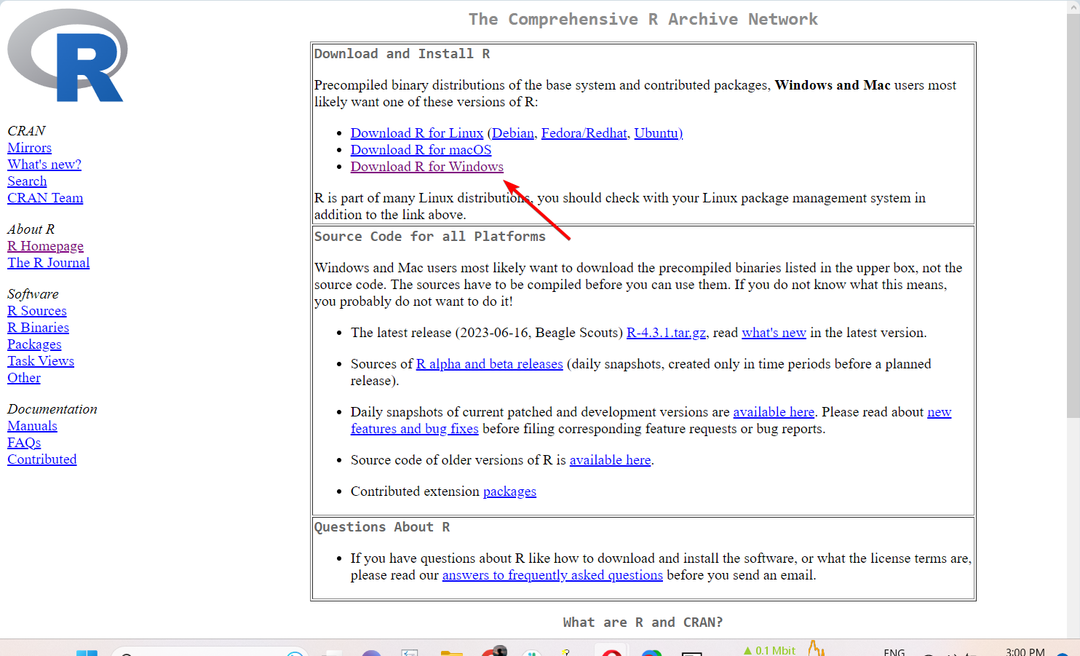
- Järgmisena klõpsake nuppu installige R esimest korda jätkamiseks link.
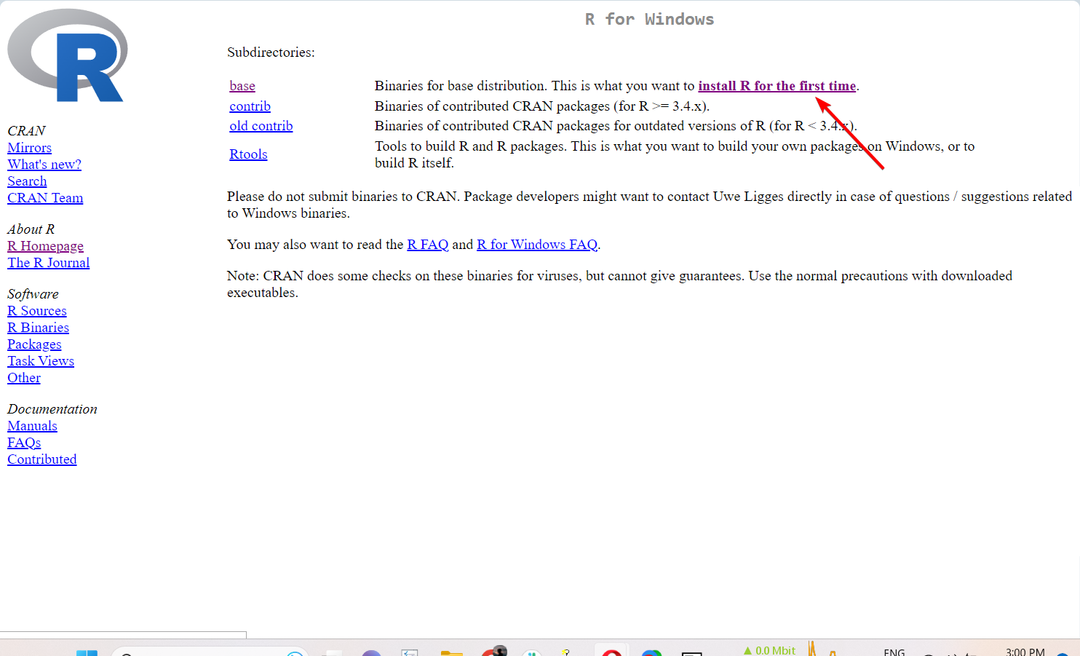
- Pärast seda klõpsake R-i uusima versiooni (R-4.3.1) häälestusfaili allalaadimiseks allalaadimislinki.
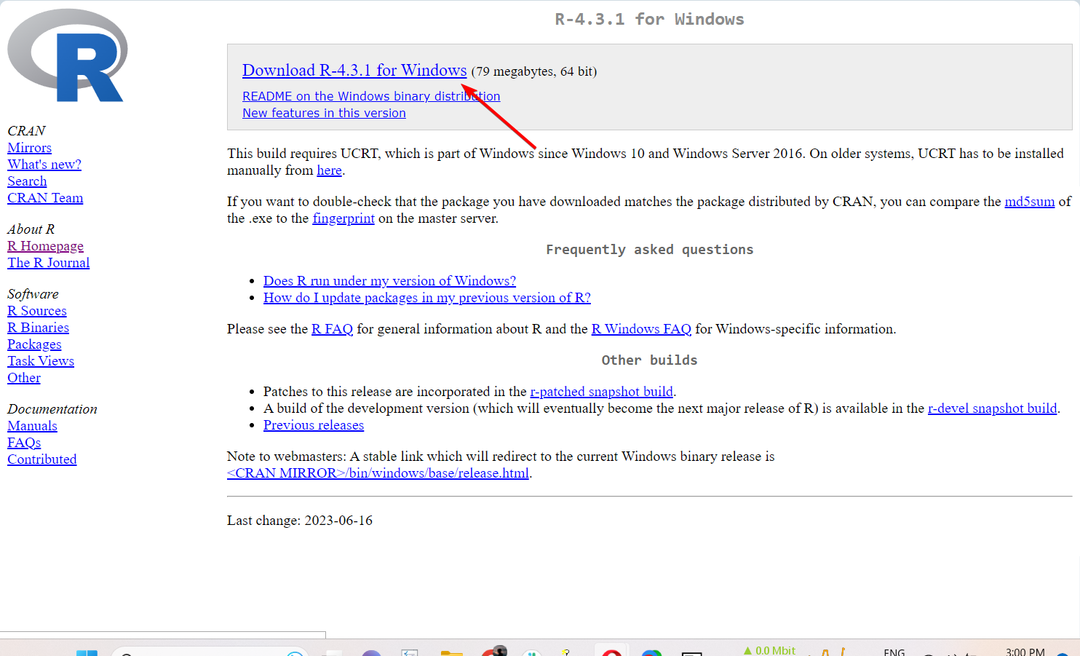
- Pärast allalaadimist käivitage installiprotsessi alustamiseks käivitatav R-fail ja seejärel andke rakendusele luba seadmes muudatuste tegemiseks.
- R installimiseks järgige ekraanil kuvatavaid juhiseid.

- Pärast R-i installimist proovige RStudio uuesti käivitada ja see peaks nüüd korralikult töötama.
2. Lähtestage RStudio olek
- Avatud File Explorer, navigeerige järgmisse asukohta ja seejärel kustutage või nimetage ümber RStudio kausta asendamine Kasutajanimi oma tegeliku kasutajanimega:
C:\Users\Username\AppData\Roaming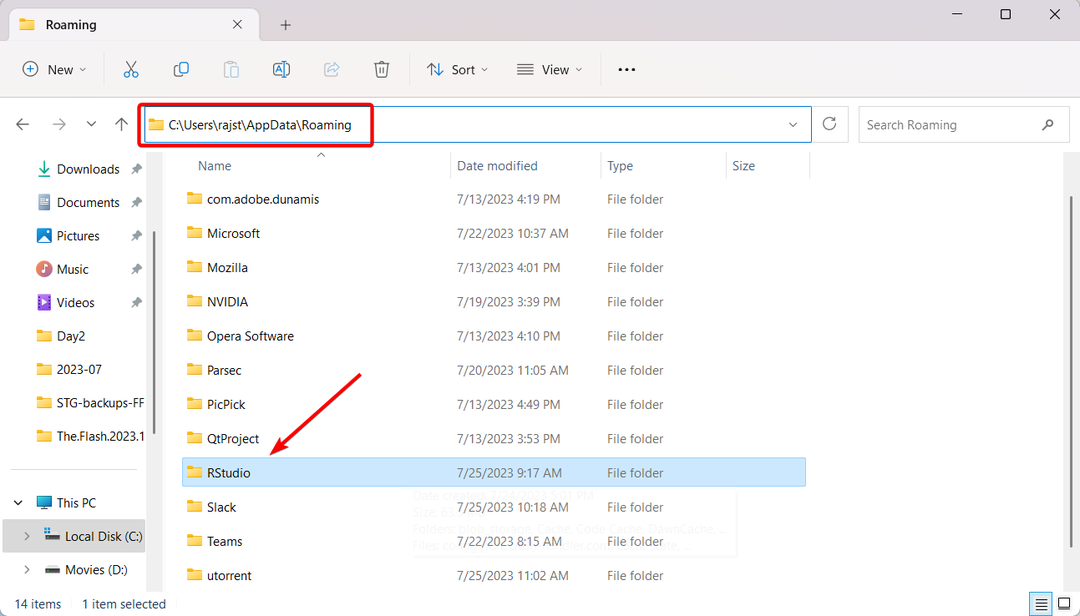
- Pärast seda minge teise asukohta ja kustutage või nimetage ümber RStudio asendamise ajal Kasutajanimi oma tegeliku kasutajanimega:
C:\Users\Username\AppData\Local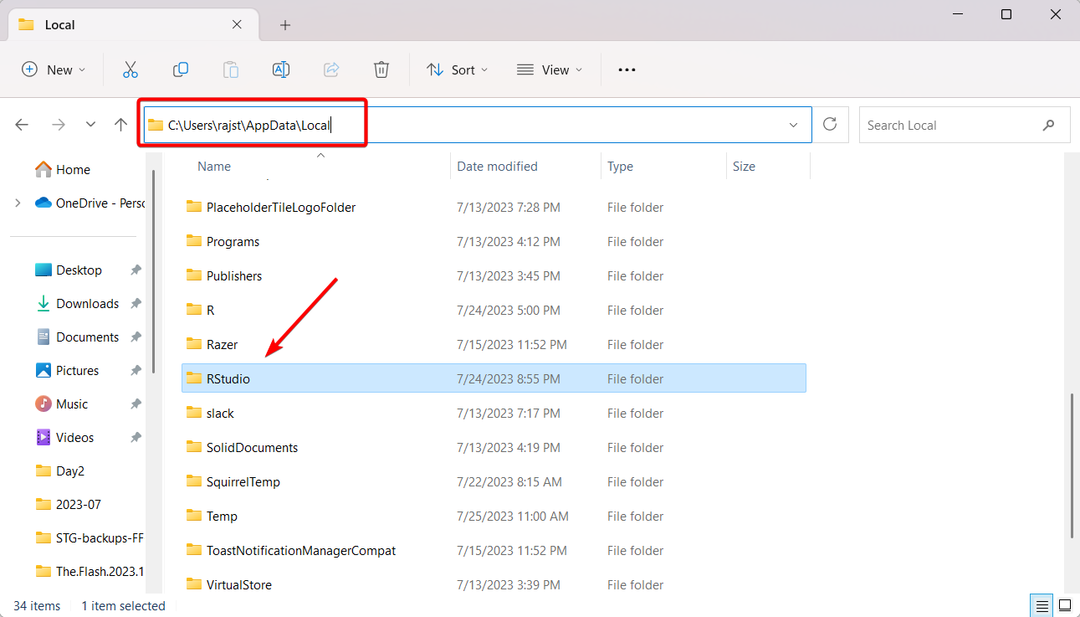
- Seejärel taaskäivitage arvuti ja kontrollige, kas RStudio avanemise probleem on lahendatud.
Eksperdi nõuanne:
SPONSEERITUD
Mõnda arvutiprobleemi on raske lahendada, eriti kui tegemist on puuduvate või rikutud Windowsi süsteemifailide ja hoidlatega.
Kasutage kindlasti spetsiaalset tööriista, nt Fortect, mis skannib ja asendab teie katkised failid oma hoidlast värskete versioonidega.
Nende kaustade eemaldamine või ümbernimetamine lähtestab RStudio oleku. Ümbernimetamine loob teie seadetest varukoopia, nii et saate vajaduse korral alati nende juurde naasta. Ärge muretsege, kui kaustu seal pole; RStudio loob selle uuesti, kui avate programmi uuesti.
3. Muutke R-versiooni ja renderdusmootorit
- Hoidke kinni Ctrl klahvi käivitamisel RStudio rakendus.
- Valige R-i versioon, mida soovite kasutada, ja valige Tarkvara alates Renderdusmootor rippmenüüst.
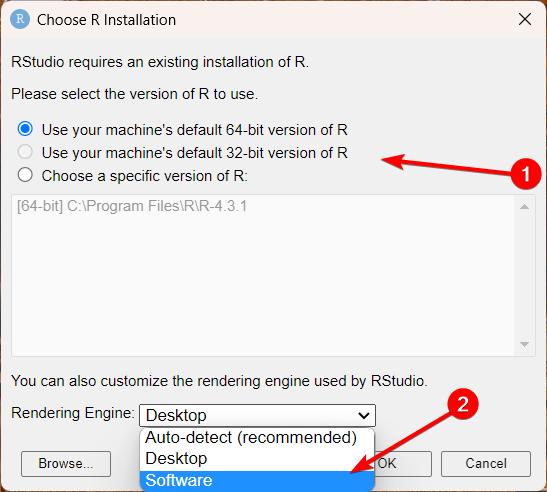
- Seejärel klõpsake Okei muudatuste salvestamiseks ja seejärel rakenduse käivitamiseks.
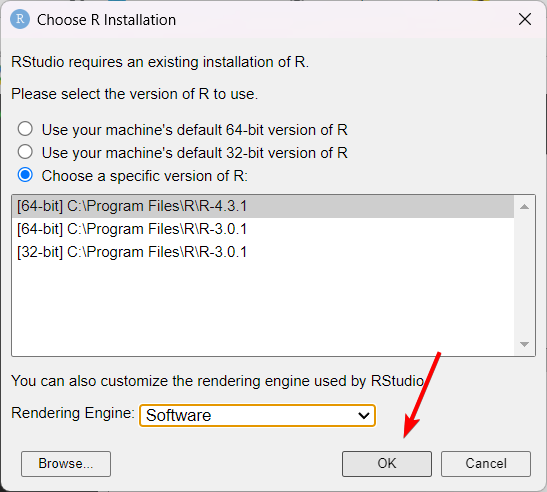
Kui uusim versioon ei tööta, laadige alla ja installige R-i eelmine versioon ning seejärel valige see siit Valige R Installimine aken.
4. Installige R ja RStudio uuesti
Kui ükski ülaltoodud toimingutest ei aita, saate seda teha desinstallige rakendused ja installige uuesti RStudio ja kõik R-installatsioonid. Pärast rakenduse desinstallimist eemaldage enne R ja RStudio uuesti installimist süsteemist kõik allesjäänud failid.
See võib olla kasulik, kui teatud failid või seaded on kahjustatud või valesti seadistatud, mis põhjustab teie probleeme. Uus versioon võib sisaldada veaparandusi ja täiustusi, mis aitavad lahendada RStudio avanemise probleemi.
Kuigi R-kood kirjutatakse tavaliselt RStudio abil, saab seda koostada ka muu abil koodi kirjutamise tööriistad.
Andke meile allolevates kommentaarides teada lahendus, mis aitas teil selle probleemi lahendada.
Kas teil on endiselt probleeme?
SPONSEERITUD
Kui ülaltoodud soovitused ei ole teie probleemi lahendanud, võib teie arvutis esineda tõsisemaid Windowsi probleeme. Soovitame valida kõik-ühes lahenduse nagu Fortect probleemide tõhusaks lahendamiseks. Pärast installimist klõpsake lihtsalt nuppu Vaata ja paranda nuppu ja seejärel vajutage Alusta remonti.
![Parim essee hindamise automatiseeritud tarkvara [2021 juhend]](/f/697e57dd3954d4059b4cb19838f4df8c.png?width=300&height=460)
![4 parimat isetehtud pulmakutse tarkvara [2021 juhend]](/f/5b1bbd8cc6576b2117f92a0c8901f18d.webp?width=300&height=460)
